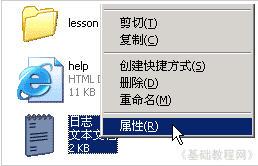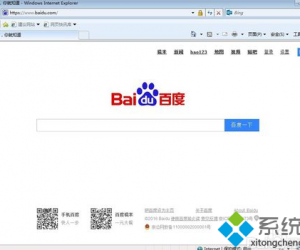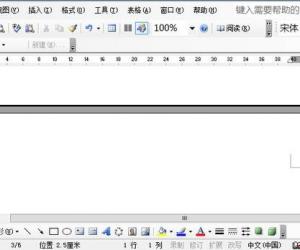ppt如何制作模糊效果的封面 ppt制作模糊效果的封面的方法
发布时间:2017-05-25 15:57:07作者:知识屋
ppt如何制作模糊效果的封面 ppt制作模糊效果的封面的方法 首先在网上搜一张作为背景图的图片,将图片大小调整至与ppt页面大小差不多,例如图中所示。
然后先插入一个正圆,根据需要调整好圆的大小和位置,在这里我们将正圆的位置上下、左右居中。
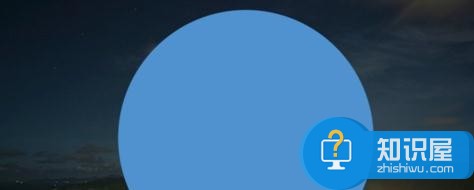
接着,我们先选中背景图,再选中正圆,选择格式-合并形状-相交,得到如图中所示的效果。
将合并形状后的圆放在与背景图对应完全重合的位置。双击正圆图-艺术效果-虚化,半径设置为“10”。
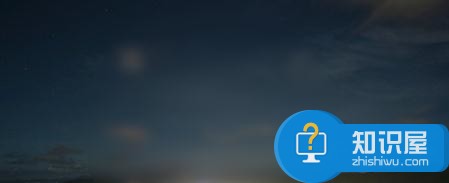
再设置圆形图的阴影设置,点击图片-图片效果-阴影-外部,选择右下斜偏移,模糊值设置为4磅,透明度“60%”,大小“100%”,角度“45度”,距离“3磅”。
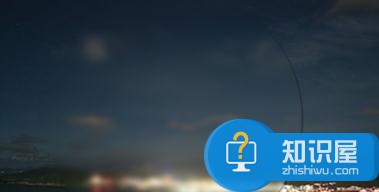
根据需要我们可以加入文字,例如图中,“2016”使用“impact”字体,字号“150号”,下面的小字体用微软雅黑,加粗,48号。
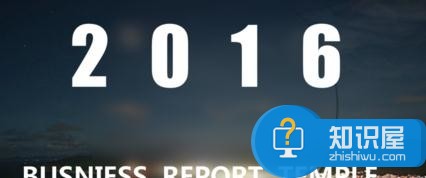
我们还可以对圆的轮廓进行描边,效果如图所示。(描边的思路为先做出一个与原来正圆一模一样大小的圆形轮廓,然后将这个圆复制后再选择性粘贴为png格式,利用合并形状-剪除,制作出缺口圆。)再摆放好圆形轮廓、圆和文本框摆的位置,以及叠放的上下的顺序,最终效果如图所示。
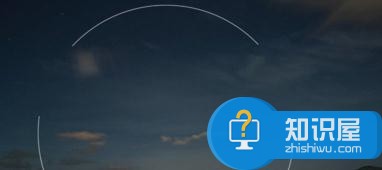
知识阅读
软件推荐
更多 >-
1
 一寸照片的尺寸是多少像素?一寸照片规格排版教程
一寸照片的尺寸是多少像素?一寸照片规格排版教程2016-05-30
-
2
新浪秒拍视频怎么下载?秒拍视频下载的方法教程
-
3
监控怎么安装?网络监控摄像头安装图文教程
-
4
电脑待机时间怎么设置 电脑没多久就进入待机状态
-
5
农行网银K宝密码忘了怎么办?农行网银K宝密码忘了的解决方法
-
6
手机淘宝怎么修改评价 手机淘宝修改评价方法
-
7
支付宝钱包、微信和手机QQ红包怎么用?为手机充话费、淘宝购物、买电影票
-
8
不认识的字怎么查,教你怎样查不认识的字
-
9
如何用QQ音乐下载歌到内存卡里面
-
10
2015年度哪款浏览器好用? 2015年上半年浏览器评测排行榜!